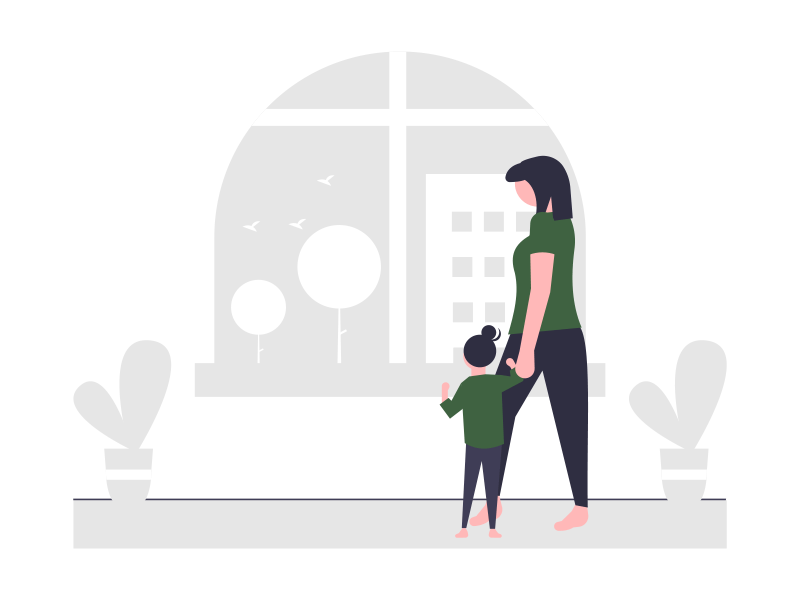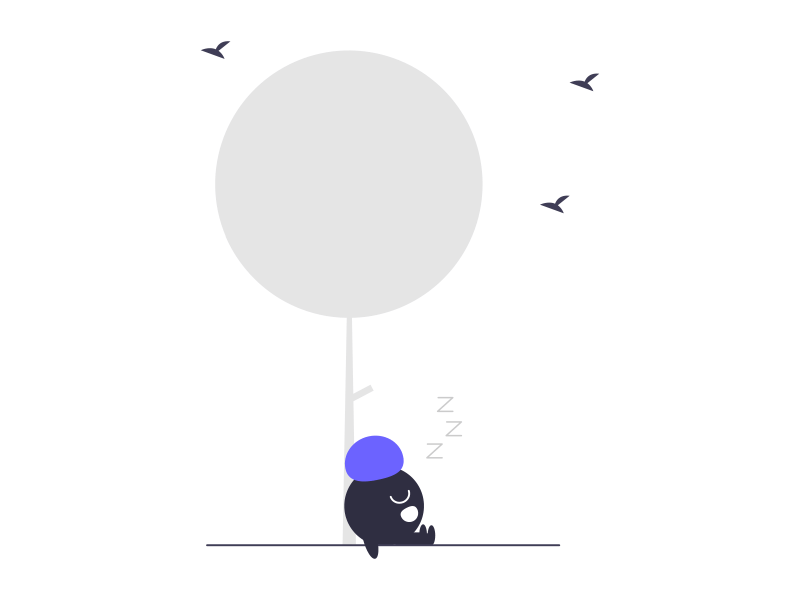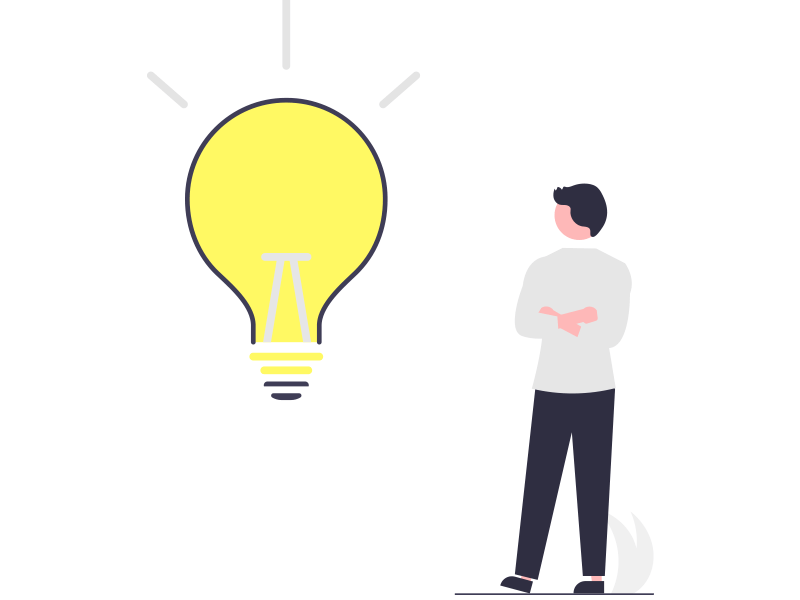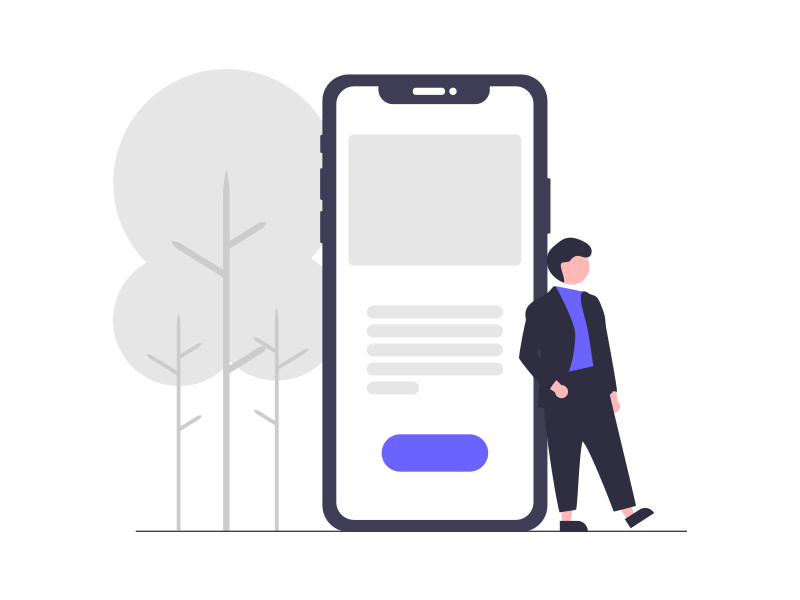現在Macを使っている方、もしくは購入したての方。Macで文字を入力していると、勝手に文字が変換されませんか?
これはライブ変換機能といって、変換の手間が省ける便利な機能です。しかし...

「あつい」って入力すると「熱い」って変換されてしまう...。「暑い」って変換してほしいのに...そこまで戻って変換し直さないと...。
なんてことも、しばしばあります。
便利な反面、漢字や意味が複数存在する読みは、確実に一発で狙い通りの変換をしてくれるとは限りません。
もちろん単純ではないですから、前後の文脈を読み取って変換候補は考えてくれていますが、それでも上手く変換してくれないことは多々あります。
それならいっそ、ライブ変換を無効にしたいという方もいるのではないでしょうか。
今回はその設定方法について紹介していきます。
ライブ変換を無効に設定する方法
Macの「システム環境設定」→「キーボード」
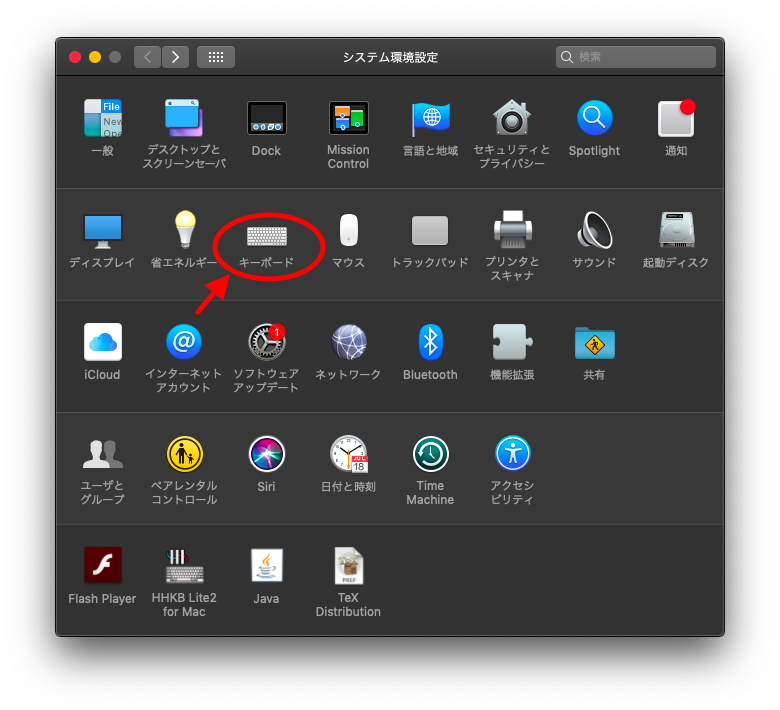
Macの画面左上のアップルマーク、もしくはDock、Launchpad等から「システム環境設定」を開き、「キーボード」をクリックします。
「入力ソース」タブを選択、その中にある「ライブ変換」のチェックをはずす

「キーボード」画面が開かれたら、上部に5つ並んでいるタブから「入力ソース」を選択します。
その後画面左に表示されている、このMacで使用可能なIME(入力方法)の一覧が表示されるので、そこから「あ 日本語」となっている箇所をクリックすると、右側に現在の設定内容が表示されます。
そこから「ライブ変換」を探し、チェックをはずします。
チェックをはずした後は、そのまま画面のウィンドウは閉じてもらって大丈夫です。以上の設定でライブ変換は無効化されます。
ライブ変換は便利な反面、融通が利かない時があったり、それに慣れてしまうと、他のPCの操作でとまどってしまう事があるかもしれません。
日頃から自分で変換する癖をつけておくのもいいかもしれませんね👍